Hướng dẫn chi tiết cách chia sẻ dữ liệu, ổ đĩa và thư mục trên Windows 10
Trong mạng LAN, việc chia sẻ dữ liệu giữa các máy tính trở nên đơn giản và nhanh chóng. Bài viết từ Tripi sẽ hướng dẫn bạn cách chia sẻ ổ đĩa và thư mục trên Windows 10, đặc biệt hữu ích cho những người làm việc trong môi trường mạng LAN với dữ liệu dùng chung.

Bước 1: Nhấp chuột phải vào phân vùng ổ cứng hoặc thư mục cần chia sẻ, sau đó chọn Properties
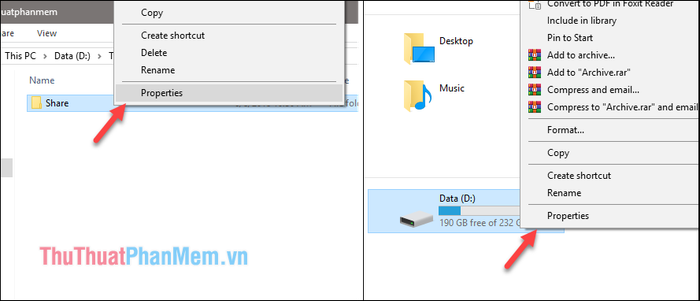
Bước 2: Trong cửa sổ Properties, chọn tab Sharing và nhấp vào Advanced Sharing…
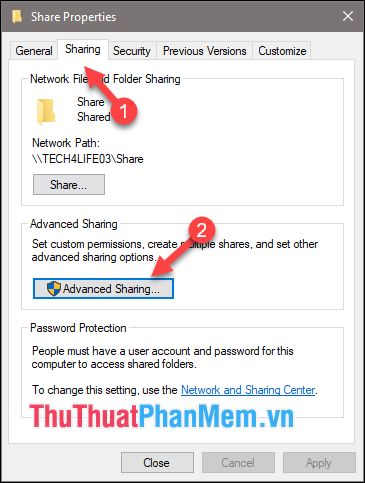
Bước 3: Tích chọn Share this folder, sau đó nhấn vào Permissions để thiết lập quyền truy cập.
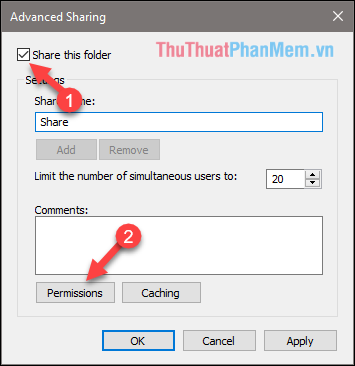
Bước 4: Chọn Everyone và tích vào Full Control để cấp quyền đọc, ghi đầy đủ cho người dùng trong thư mục chia sẻ. Nhấn OK để hoàn thành thiết lập.
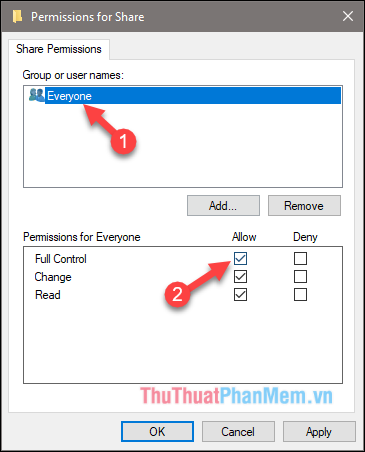
Bên cạnh đó, bạn có thể chia sẻ thư mục nhanh chóng bằng cách chọn mục Share trong cửa sổ Properties.
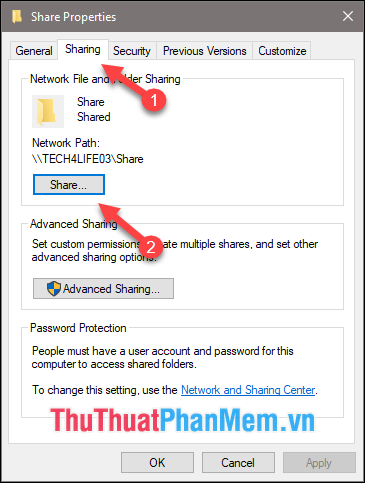
Trong cửa sổ mới, nhấn vào mũi tên chỉ xuống, chọn Everyone và nhấn Add để chia sẻ thư mục với tất cả máy tính trong mạng LAN. Cuối cùng, nhấn Share để hoàn tất quá trình.
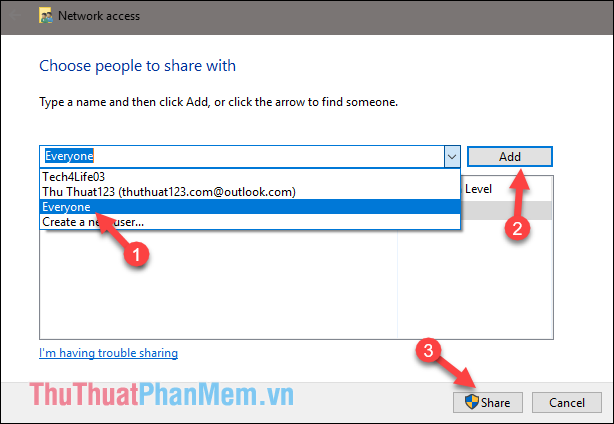
Để truy cập vào một máy tính trong mạng LAN, nhấn tổ hợp phím Windows + R để mở hộp thoại Run, sau đó nhập lệnh \\tênmáytính hoặc địa chỉ IP \\192.168.x.x và nhấn Enter để kết nối.
Ví dụ, nếu máy tính có tên Tripi, bạn nhập \\Tripi và nhấn Enter để truy cập.
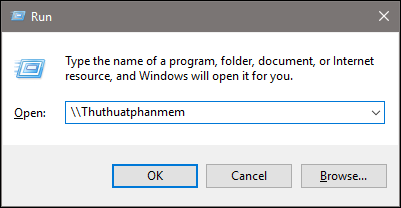
Bài viết trên đã hướng dẫn chi tiết cách chia sẻ dữ liệu, ổ đĩa và thư mục trong Windows 10. Hy vọng những thông tin này sẽ hữu ích và giúp bạn thực hiện thành công!
Có thể bạn quan tâm

Free Fire OB26 chính thức trình làng với loạt nhân vật mới lạ và chuỗi sự kiện đặc sắc

Khám phá 7 thực đơn cơm nát thơm ngon, đầy đủ dưỡng chất dành cho bé từ 1 tuổi, giúp bé ăn ngon và phát triển khỏe mạnh.

Top 8 địa chỉ mua sen đá đẹp và độc đáo nhất tại Đà Nẵng

Top 8 Quán ăn tuyệt vời tại Núi Trúc, Hà Nội

Top 4 quán gỏi cuốn hấp dẫn nhất tại Quận 5, TP. HCM


